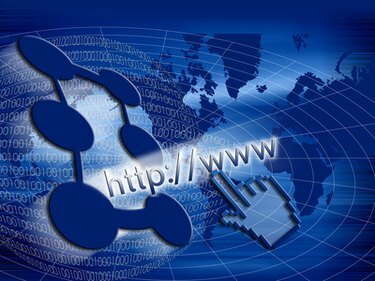
Modul chioșc din Mozilla Firefox setează browserul web astfel încât utilizatorii să poată naviga pe internet doar pe computer. Când Firefox este setat în modul chioșc, utilizatorii nu pot modifica nicio setare și nu pot accesa alte programe de pe computer. Acest mod este controlat de un add-on numit „R-Kiosk” care poate fi dezactivat sau dezinstalat.
Pasul 1
Ieșiți din toate ferestrele Firefox. Țineți apăsat „Ctrl” + „Alt” + „Delete” de pe tastatură pentru a afișa Windows Task Manager. Introduceți parola de administrator pentru computer dacă vi se solicită.
Videoclipul zilei
Pasul 2
Faceți clic pe fila „Procese” și apoi localizați fișierul „firefox.exe”. Faceți clic pe el și faceți clic pe opțiunea „Încheierea sarcinii” din managerul de activități. Acest lucru asigură că toate ferestrele sau procesele Firefox care rulează în fundal sunt închise.
Pasul 3
Faceți clic pe butonul de meniu „Start” și faceți clic pe „Toate programele”. Găsiți folderul „Mozilla Firefox” și faceți clic pe el o dată. Selectați „Mozilla Firefox (Mod sigur)” din lista de opțiuni.
Pasul 4
Bifați caseta de lângă „Dezactivați toate suplimentele” în fereastra pop-up care apare. Faceți clic pe „Continuați în modul sigur” și așteptați ca Firefox să pornească.
Pasul 5
Selectați „Instrumente” din bara de meniu de sus în Firefox și apoi alegeți „Suplimente”. Faceți clic pe „Extensii” în fereastra care apare. Pictograma Extensii arată ca o mică piesă de puzzle.
Pasul 6
Selectați „R-Kiosk” din lista de suplimente, apoi faceți clic pe butonul „Dezactivați” de lângă acesta. De asemenea, puteți selecta „Dezinstalare” dacă doriți să eliminați complet opțiunea mod chioșc.
Pasul 7
Ieșiți din modul sigur Firefox și relansați browserul Firefox făcând clic pe comanda rapidă Firefox de pe desktop.


